Erstellen eines Projekts
Um zu beginnen, navigieren Sie zu Ihrem Dashboard und klicken Sie auf Video Übersetzen - Nur Untertitel übersetzen. Dies öffnet den Upload-Dialog, in dem Sie Ihre Videodateien per Drag & Drop hochladen oder klicken können, um sie hochzuladen. Sie können auch einen Link einfügen, um Ihr Video hochzuladen. Bevor Sie Ihr Video verarbeiten, müssen Sie einige Projekteinstellungen konfigurieren:- Originalsprache: Wählen Sie die Originalsprache Ihres Videos.
- Übersetzt nach: Wählen Sie die Zielsprache, in die Sie Ihr Video übersetzen möchten.
- Untertitel anzeigen: Wählen Sie, ob Sie nur Übersetzte Untertitel oder Original + Übersetzte zweisprachige Untertitel hinzufügen möchten.
- Originalaudio transkribieren: In der Regel reicht Auto-Transkribieren aus. Wenn Ihr Video bereits eine Korrektur unterzogene Untertiteldatei oder eingebettete Untertitel hat, verwenden Sie Untertiteldatei hochladen oder Untertitel extrahieren für höhere Genauigkeit.
- Erweiterte Einstellungen (Optional):
- Übersetzungsaufforderung: Wählen Sie ein Preset oder geben Sie Ton-, Kontext- oder Sprachstilpräferenzen ein, um die Übersetzung zu leiten.
- Glossar: Wählen Sie ein oder mehrere Glossare aus, um festzulegen, wie Schlüsselbegriffe übersetzt werden sollen. Nur verfügbar für Business-Pläne und höher. Weitere Informationen finden Sie im Glossar.
Die Untertitelübersetzung verbraucht keine Punkte. Bezahlte Mitglieder können sie unbegrenzt nutzen, während kostenloser Nutzer eine begrenzte Anzahl von Verwendungen haben.
Untertitel bearbeiten
Sobald die Übersetzung abgeschlossen ist, können Sie die Untertitel im Untertitel-Editor von Vozo überprüfen und bearbeiten. Wenn Fehler bei der Übersetzung aufgrund einer falschen Erkennung der Quelle auftreten, klicken Sie auf den problematischen Originaltext, nehmen Sie Ihre Änderungen vor und klicken Sie dann auf die Schaltfläche Erneut übersetzen über dem Segment, um eine neue Übersetzung zu generieren. Sie können auch den übersetzten Text nach Bedarf manuell bearbeiten.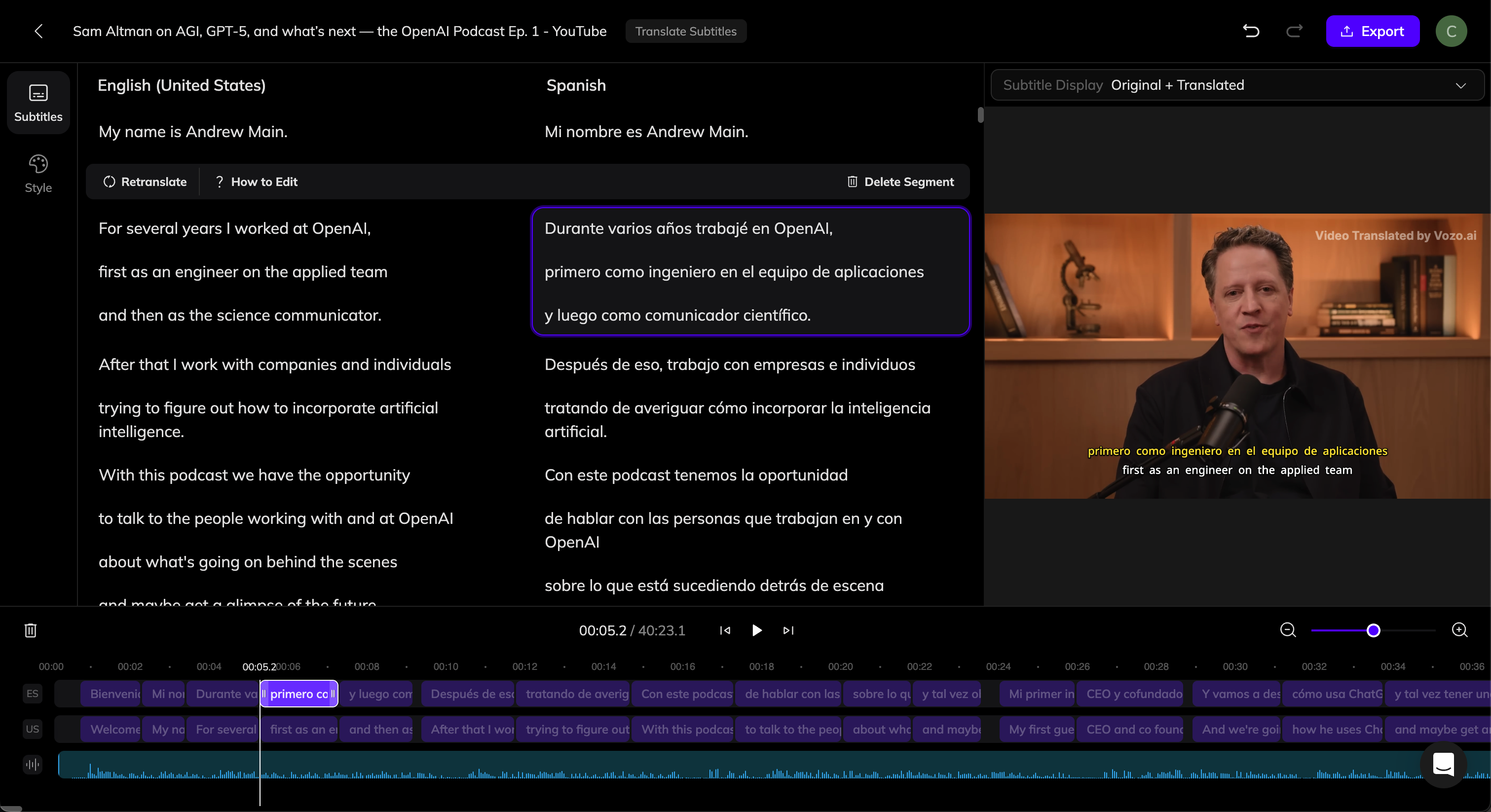
Zeilenumbrüche anpassen
Vozo trennt Zeilen automatisch basierend auf der Semantik. Sie können Zeilen weiter aufteilen, zusammenführen, einfügen oder löschen, wie Sie möchten, ähnlich wie beim Bearbeiten eines Dokuments:- Zeile aufteilen: Klicken Sie irgendwo in einem Satz und drücken Sie Enter, um sie an der Cursorposition in zwei Zeilen aufzuteilen.
- Zeilen zusammenführen: Klicken Sie am Anfang eines Satzes und drücken Sie Rücktaste, um ihn mit der vorherigen Zeile zu verbinden.
- Neue Zeile einfügen: Klicken Sie am Anfang oder Ende eines Satzes und drücken Sie Enter, um eine neue Zeile zu erstellen. Geben Sie Text ein, um Untertitel hinzuzufügen.
- Zeile löschen: Wählen Sie den gesamten Satz aus und drücken Sie Rücktaste, um den Text zu entfernen, und drücken Sie dann erneut die Rücktaste, um die Zeile selbst zu löschen.
Untertitel-Timing anpassen
Auf der Zeitachse können Sie jeden Untertitelclip ziehen, um die Anzeigedauer anzupassen.Untertitel-Anzeige
Über der Video-Vorschau können Sie den Untertitel-Anzeigemodus wählen:- Nur Übersetzte Untertitel: Zeigt nur die übersetzten Untertitel an.
- Original + Übersetzt: Zeigt Untertitel in beiden Sprachen an.
Untertitel-Stil anpassen
Klicken Sie auf die Registerkarte Stil im linken Bereich. Hier können Sie die Untertitelstile anpassen. Wenn Untertitel-Anzeige auf Original + Übersetzt eingestellt ist, können Sie die Originaluntertitel und Übersetzten Untertitel einzeln anpassen oder sie auf Den gleichen Stil verwenden setzen. Wenn Sie die maximale Anzahl von Zeilen ändern möchten (zum Beispiel von 1 Zeile auf 2 Zeilen wechseln), passen Sie die Einstellung Maximale Anzahl von Zeilen an. Vozo wird die Zeilen automatisch basierend auf der Semantik neu aufteilen. Andere Stiländerungen führen nicht zu einer Neuaufteilung.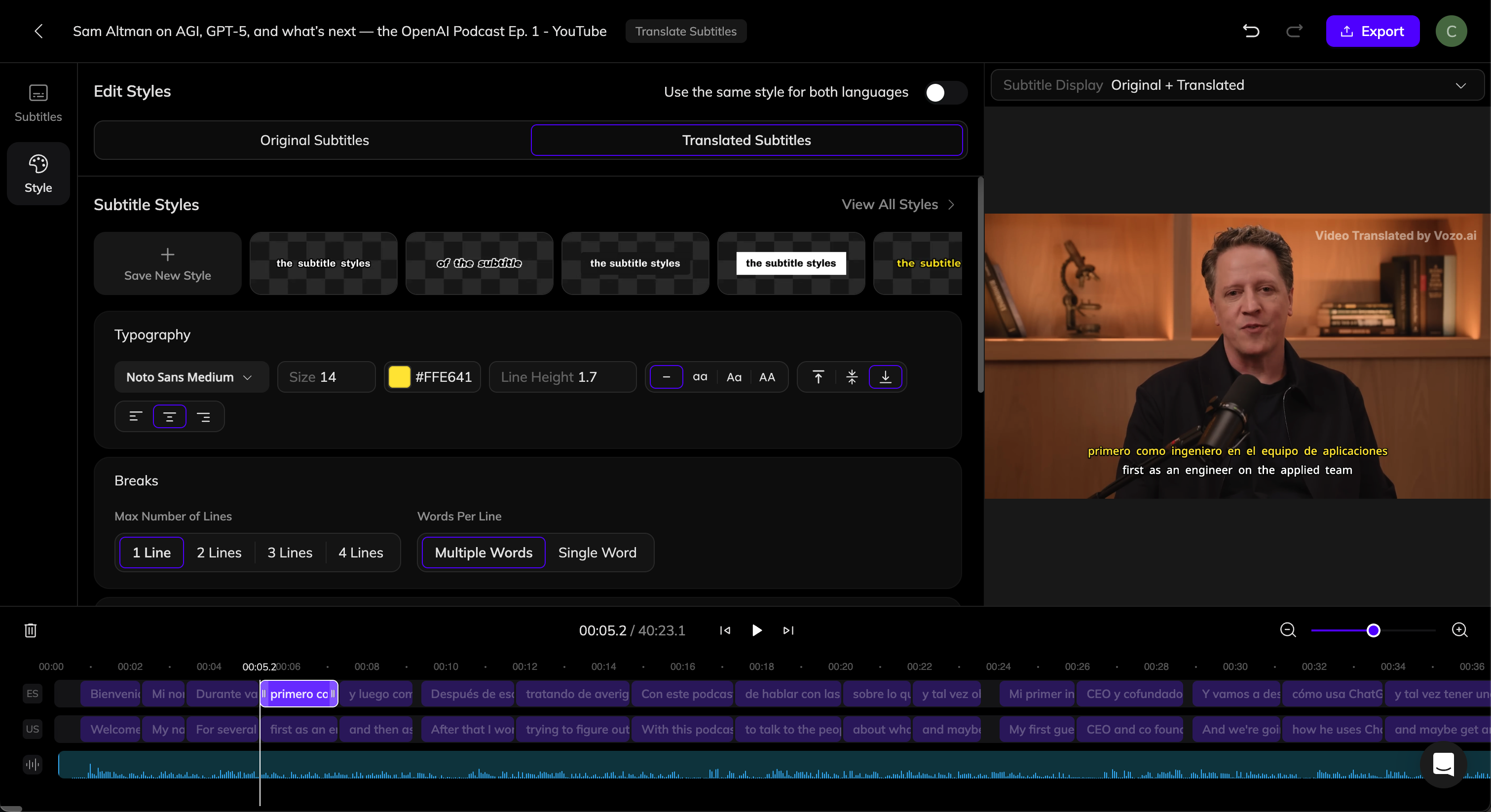
Exportieren und Herunterladen
Wenn Sie mit dem Video zufrieden sind, klicken Sie auf die Schaltfläche Exportieren in der oberen rechten Ecke des Editors. Nach Abschluss des Exports klicken Sie auf die Schaltfläche Herunterladen, um die Videodatei herunterzuladen. Hier können Sie auch die Untertiteldatei separat herunterladen.Häufig gestellte Fragen
Wie werden Punkte bei der Übersetzung von Untertiteln berechnet?
Wie werden Punkte bei der Übersetzung von Untertiteln berechnet?
Bitte lesen Sie die Seite Punkteverwendung für KI-Tools für detaillierte Preisinformationen.